¿Cómo establecer múltiples precios por producto en WooCommerce?
Publicado: 2022-11-09Al administrar una tienda WooCommerce, probablemente sepa que los descuentos y cupones son una excelente estrategia de marketing para aumentar sus ventas. Del mismo modo, establecer múltiples precios por producto es uno de los aspectos más cruciales del plan comercial del propietario de una tienda WooCommerce.
Por ejemplo, puede tener varios productos en su tienda WooCommerce y todos los productos tienen precios diferentes. Es posible que desee ofrecer a los clientes múltiples alternativas, como diferentes materiales, colores y tamaños.
¿Alguna vez piensas en establecer múltiples precios para cada tipo?
Proporcionar precios variables para WooCommerce será una excelente estrategia de precios que alentará a los clientes a regresar a su tienda con las mejores ofertas. Por lo tanto, este blog lo guiará en la configuración de precios múltiples por producto de WooCommerce.
¡Vamos a empezar!
Configure varias estrategias de precios adaptadas a su tienda WooCommerce.
- ¿Qué son los precios múltiples por producto en WooCommerce?
- ¿Por qué deberíamos establecer precios múltiples por producto único en WooCommerce?
- Ventajas de WooCommerce Múltiples Precios por Producto
- Formas de establecer precios múltiples para un producto en WooCommerce
- Paso 1: Agregar nuevos productos
- Paso 2: agregar atributos
- Creación de nuevos atributos
- Agregar valores a los atributos
- Paso 3: agregar valores de atributos globales al producto
- Paso 4: Agregar variaciones
- Paso 5: Agregar imágenes y WooCommerce Múltiples precios por producto
- Cómo establecer múltiples precios por producto usando las reglas de descuento de Woo
- ¿Cómo establecer descuentos en precios múltiples por producto de WooCommerce?
- Precios de WooCommerce basados en descuento por volumen
- Precios de WooCommerce basados en roles de usuario específicos
- Conclusión
¿Qué son los precios múltiples por producto en WooCommerce?
Configurar múltiples precios por producto no es más que configurar su tienda WooCommerce para vender los mismos productos a diferentes precios. Las variaciones en los precios dependen de reglas y condiciones específicas.
Por ejemplo , puede crear y mostrar un precio adicional para el tamaño XL de un producto que el tamaño S.
¿Por qué deberíamos establecer precios múltiples por producto único en WooCommerce?
Sabemos que en WooCommerce, un solo producto viene en muchas variaciones y, como propietario de una tienda, puede enumerar algunos productos con requisitos de precios únicos.
Por ejemplo, imagine que está vendiendo una gorra que viene en diferentes colores y tamaños. En lugar de introducir el límite en su tienda WooCommerce como un producto separado y mostrar el mismo precio, puede crearlo como un producto variable con atributos como color y tamaño. Según esta condición, cada tapa en su tienda WooCommerce podría tener un precio diferente.
El principal beneficio de ofrecer varios precios por producto es que permite a los clientes buscar fácilmente artículos dinámicos.
Ventajas de WooCommerce Múltiples Precios por Producto
El precio tiene un impacto significativo en su tienda WooCommerce de varias maneras. Pero antes de comenzar, veamos algunas de las ventajas de los precios múltiples por producto.
- Ofertas de venta a diferentes tipos de clientes.
Por ejemplo , podría ofrecer diferentes precios para clientes minoristas y mayoristas, ya que los clientes mayoristas compran productos al por mayor. - Anime a los clientes a comprar más
Establecer precios múltiples para WooCommerce alienta a los clientes a comprar más. Por ejemplo, puede configurar los diferentes tamaños y precios de WooCommerce para incentivar a los clientes con tácticas de marketing de precios al por mayor. - Aumente sus ingresos
Establecer atributos variables con múltiples precios por producto en su tienda WooCommerce ayuda a generar más ingresos. Por ejemplo, si está vendiendo sudaderas con capucha, según el tamaño, puede establecer variaciones en los precios (es decir, puede cobrar un precio más alto por las tallas grandes que por las sudaderas con capucha de tamaño pequeño o mediano).
Formas de establecer precios múltiples para un producto en WooCommerce
Para establecer un producto con múltiples precios, primero debe crear un producto variable con un atributo de precio. Los pasos a continuación lo guían a través de la configuración de múltiples precios por producto en WooCommerce.
Paso 1: Agregar nuevos productos
- Vaya al panel de control de WordPress->Productos->Agregar nuevo . Ingrese el nombre del producto y las descripciones del producto en la página Agregar nuevo producto.
- Después de agregar la descripción del producto, desplácese hacia abajo hasta los datos del producto para establecer el tipo de producto como "Producto variable". (Ya que su producto tendrá diferentes variables como tamaño, colores y materiales)
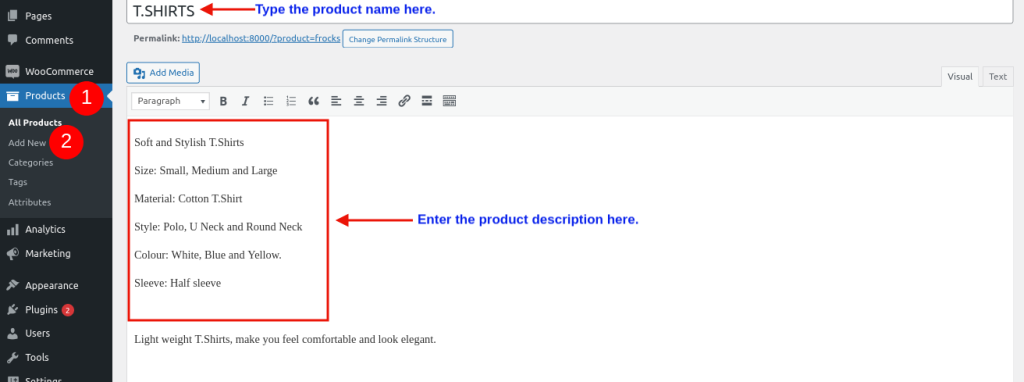
Paso 2: agregar atributos
Los atributos agregan información adicional (tamaño, color, material, etc.) a sus productos de WooCommerce. Agregar funciones de productos ayuda a sus clientes a buscar y filtrar sus productos fácilmente.
Hay dos atributos diferentes de WooCommerce son:
- Atributo global
- Atributo de producto personalizado
Atributo global: puede crear atributos globales y puede usar esos atributos para muchos productos diferentes.
Atributo de producto personalizado: puede crear atributos de producto personalizados para definir las características del producto específico, mientras que no se aplica a la mayoría de los otros productos en su tienda WooCommerce.
Cree un atributo global que se aplique a cada producto en su tienda WooCommerce siguiendo los pasos que se detallan a continuación.
Creación de nuevos atributos
- Vaya al panel de control de WordPress->Productos->Atributos .
- Ingrese el nuevo nombre de atributo y el slug en los campos respectivos.
- Haga clic en "Agregar atributo".
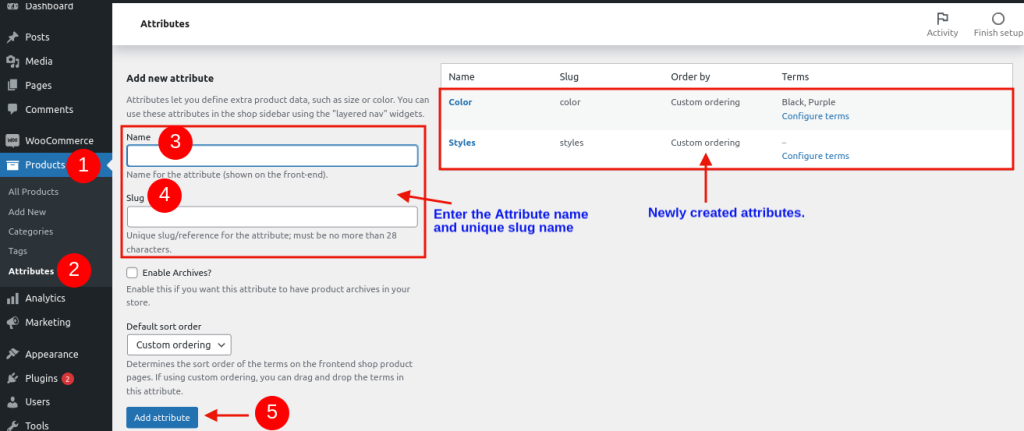
Una vez después de crear un nuevo atributo, puede ver los datos del nuevo atributo en el lado derecho de la página.
Agregar valores a los atributos
Ahora, hemos creado atributos globales. Los clientes esperan valores de atributos para comprar un producto en su tienda WooCommerce. El precio de los productos de WooCommerce se decidirá en función de los diferentes tamaños y precios.
Por ejemplo , aquí, el estilo es nuestro atributo; los valores son Polo, cuello en U, cuello redondo y más pueden ser valores de atributos.
Para agregar valores a los atributos,
- Vaya al panel de control de WordPress->Productos->Atributos.
- Haga clic en el atributo que ya ha creado.
- Ingrese el nombre del estilo y el slug y agregue una descripción.
- Haga clic en "Agregar nuevos estilos".
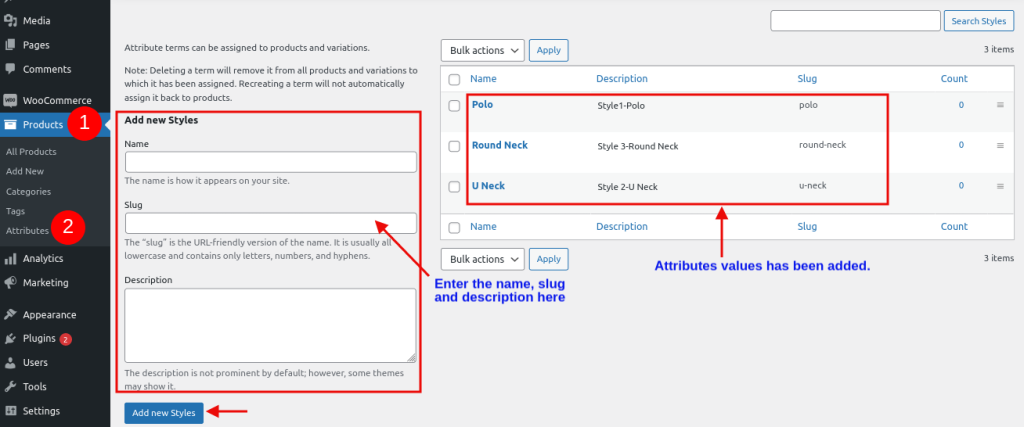
De manera similar, siguiendo el procedimiento anterior, puede agregar varios términos a sus atributos. Una vez que haya agregado términos a los atributos, podrá ver los términos de los atributos en el lado derecho de la página.
Paso 3: agregar valores de atributos globales al producto
Ahora, agregaremos los atributos y valores creados a un producto. Siga los pasos a continuación para agregar los atributos y sus valores al producto.
1. Vaya a WordPress-> Productos-> Todos los productos.
2. Haga clic en el producto donde desea agregar los atributos y valores.

3. En la página del producto, puede encontrar una opción llamada Datos del producto. Los datos del producto le permiten cambiar el tipo de su producto. Para agregar el atributo y los valores, elija la opción Producto variable.
4. Haga clic en Atributo y seleccione el atributo (estilo) del menú desplegable que ya ha creado.
5. Haga clic en " Agregar " y seleccione la lista de valores que desea agregar al producto.
6. Habilite la casilla de verificación "usado para variaciones".
7. Haga clic en " Guardar atributos ".
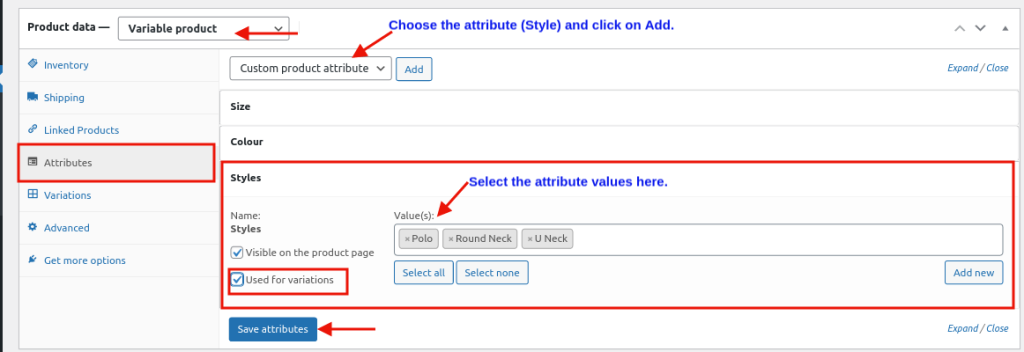
Paso 4: Agregar variaciones
Ahora, veremos los pasos para agregar variaciones a nuestro producto creado.

Seleccione "Crear variaciones de todos los atributos" en "Variación".
Haga clic en la opción "Ir" y aparecerá una ventana emergente con un mensaje de advertencia "¿Está seguro de que desea vincular todas las variaciones?".
Haga clic en Aceptar para agregar todos los términos del atributo al producto.
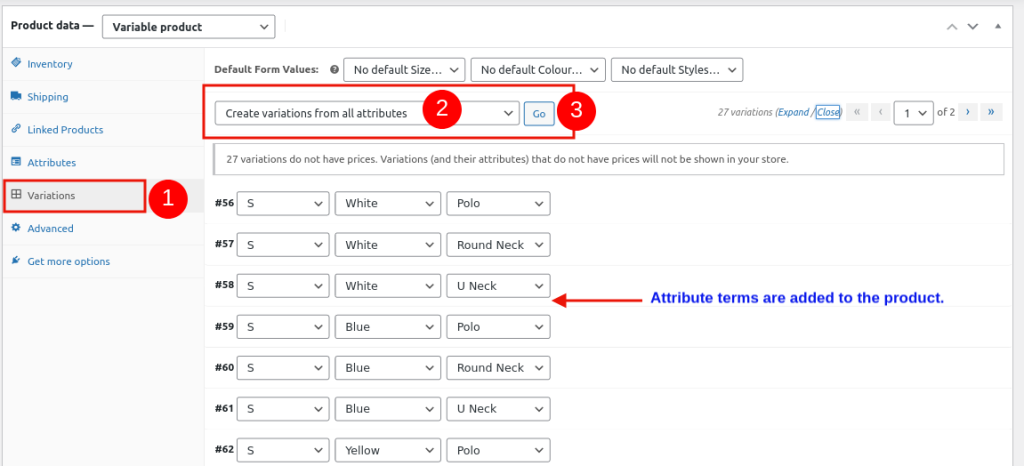
Paso 5: Agregar imágenes y WooCommerce Múltiples precios por producto
Finalmente, haga clic en las variaciones para agregar imágenes de productos y precios.
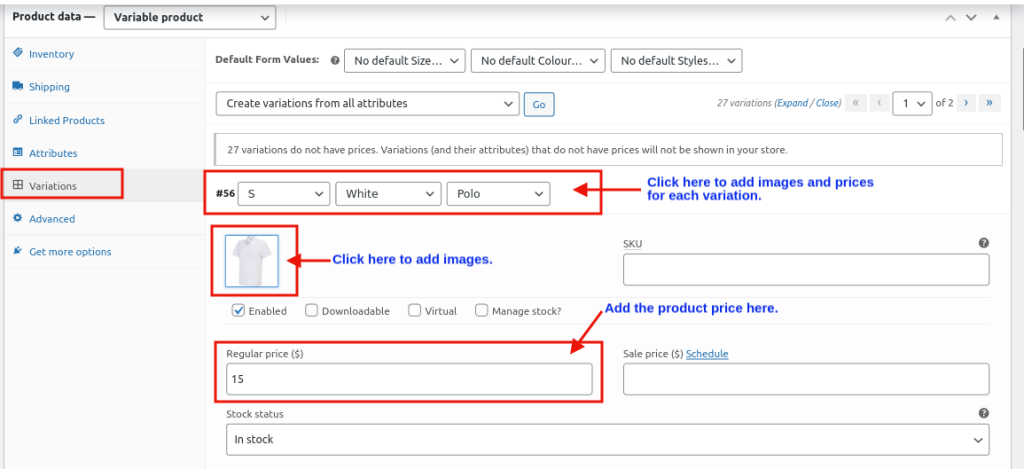
Haga clic en Guardar cambios y se almacenarán las imágenes y los precios de WooCommerce.
Mire la página del carrito a continuación para comprender el flujo de trabajo de precios múltiples por producto de WooCommerce.
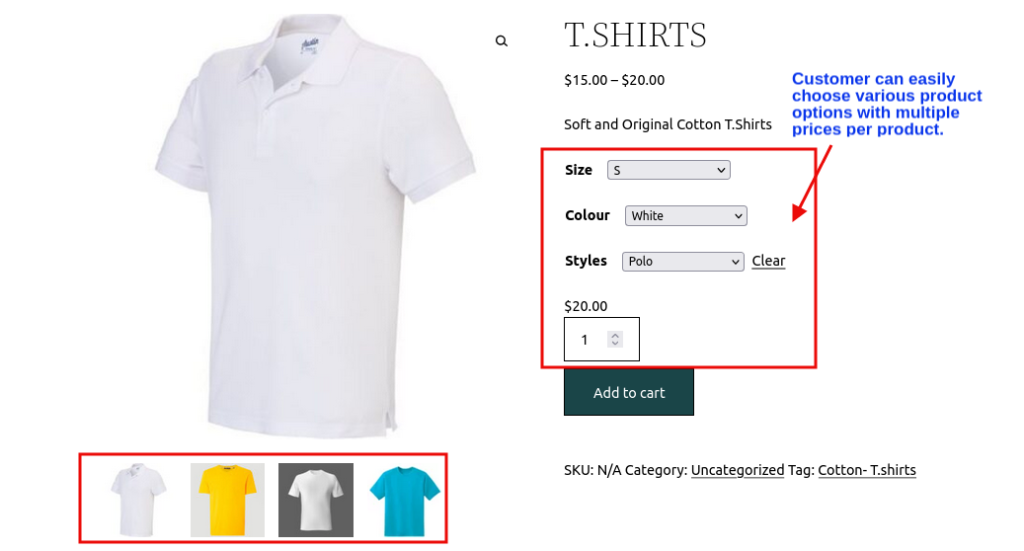
Cómo establecer múltiples precios por producto usando las reglas de descuento de Woo
Permita que los clientes compren con diferentes opciones y las mejores ofertas. Usaremos las Reglas de descuento para el complemento WooCommerce para crear precios para WooCommerce.
Instale el complemento Reglas de descuento para WooCommerce siguiendo los pasos a continuación,
Paso 1: Inicie sesión en su panel de WordPress y vaya a la sección Complementos.
Paso 2: haga clic en el botón "Agregar nuevo" como se ilustra a continuación,
Paso 3: busque el complemento "Reglas de descuento para WooCommerce", como se muestra a continuación,

Paso 4: Instale y active el complemento.
El complemento de precios dinámicos de WooCommerce también se puede instalar manualmente en su tienda descargando las Reglas de descuento para el complemento WooCommerce del repositorio de WordPress.
El proceso anterior explica la instalación de la versión gratuita.
Pruebe la versión premium del complemento Reglas de descuento de WooCommerce para obtener más funciones, como descuentos basados en roles de usuario, ofertas BOGO, descuentos basados en categorías y más.
Experimente las características avanzadas de precios y descuentos dinámicos.
¿Cómo establecer descuentos en precios múltiples por producto de WooCommerce?
Precios de WooCommerce basados en descuento por volumen
Los precios al por mayor atraen y alientan a los clientes a comprar productos en más cantidades. Mientras que en WooCommerce, puede ofrecer un artículo en particular o un grupo de artículos a un precio más bajo según los artículos comprados. Aquí, usando las reglas de descuento de Woo, veremos cómo podemos establecer precios múltiples por producto de WooCommerce en función de los descuentos por volumen.
Por ejemplo , ordene 2 o más artículos con el atributo especificado y obtenga un descuento en el precio del producto.
- Vaya al panel de WordPress -> WooCommerce -> Reglas de descuento de Woo
- Haga clic en Agregar nueva regla para crear un nuevo descuento de usuario.
- Ingrese el nombre de la regla y elija el tipo de descuento como "Descuento por volumen", como se muestra a continuación
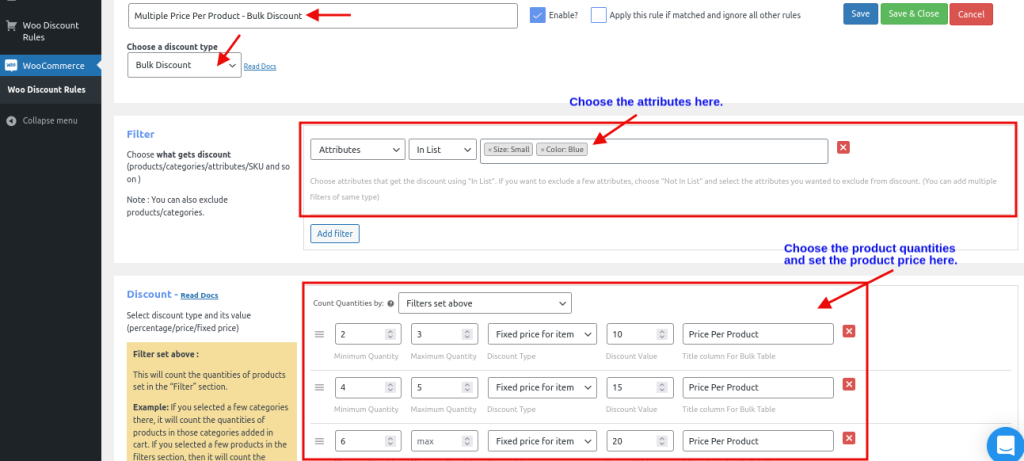
Seleccione " Atributos " en la sección de filtro y establezca el tipo de atributo como: " Tamaño: Pequeño y Color: Azul ".
En la sección Descuento de la regla, agregue los rangos. Ejemplo: 2 a 3 cantidades, el cliente obtiene un 10% de descuento. Del mismo modo, puede seguir agregando más rangos.
Nota: Puede seguir agregando una cantidad de rangos de descuento y dejar el campo de cantidad máxima vacío en el rango final, como se muestra en la imagen. Entonces, cuando un cliente compra más de seis cantidades, el complemento ofrece automáticamente un descuento a los clientes.
Consulte la página del carrito para comprender mejor el flujo de trabajo,

Precios de WooCommerce basados en roles de usuario específicos
Puede usar esta regla de precios en su tienda WooCommerce para crear diferentes ofertas de precios para roles de usuario específicos como Administrador, Mayoristas, Autor y más. Habilitar WooCommerce set_price atrae a clientes específicos para que compren los productos y aumenta la lealtad de los clientes.
Por ejemplo , un 15% de descuento para Gerentes de tienda en productos específicos.
- Vaya al panel de WordPress -> WooCommerce -> Reglas de descuento de Woo
- Haga clic en Agregar nueva regla para crear un nuevo descuento de usuario.
- Ingrese el nombre de la regla y elija el tipo de descuento como "Ajuste del producto".
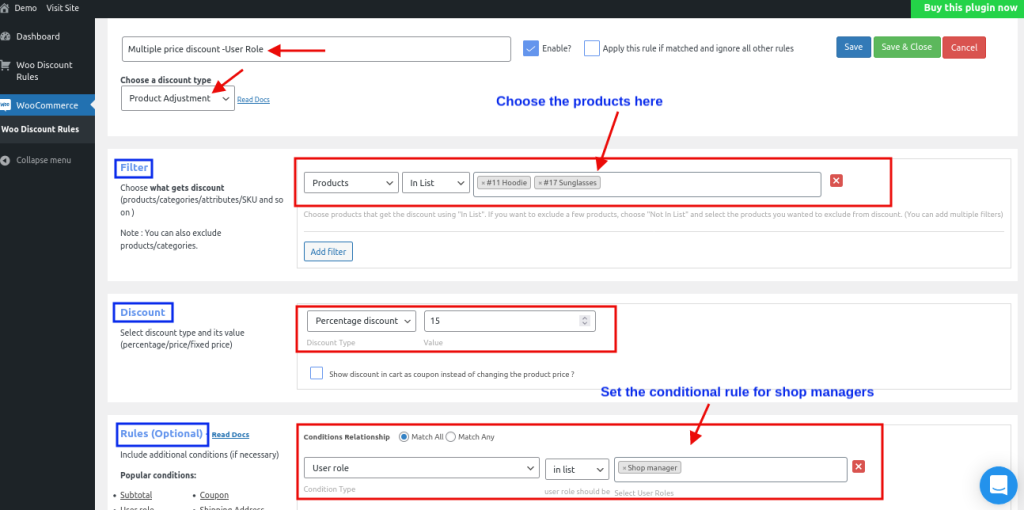
Elija la opción de producto en la sección de filtro y "seleccione un producto más" que obtenga el descuento.
Seleccione "Porcentaje de descuento" en la sección de descuento de la regla y establezca el valor porcentual como "15".
En la sección Reglas , elija el tipo de condición como Rol de usuario y seleccione el rol de usuario como "Administrador de la tienda ".
Ahora, cuando el administrador de la tienda compre los productos especificados en su tienda WooCommerce, se aplicará un descuento del 15 % al carrito del cliente.
Del mismo modo, con las Reglas de descuento de Woo, puede establecer varios precios por producto según diferentes condiciones, como artículos en el carrito, descuentos según la categoría, precios según usuarios específicos y más.
Haga que su enfoque de marketing sea único con opciones de precios variables y ofertas de descuento.
Conclusión
Por lo tanto, establecer precios múltiples por producto de WooCommerce permite a los clientes comprar los productos con varias opciones y precios. También es una excelente manera de mejorar la experiencia del cliente. Este blog presenta las formas de establecer precios múltiples por producto y, además, hemos visto diferentes formas de crear precios para WooCommerce en función de descuentos por volumen, roles de usuario específicos y categorías específicas.
Establece varios precios por producto con nuestras Reglas de descuento de Woo y explora varias reglas y funciones de descuento para tu tienda WooCommerce. ¿Necesita estrategias o ideas de marketing para aumentar sus ventas? Luego consulte el blog "10 tipos de marketing de comercio electrónico que debe seguir su tienda en línea".
Siga los pasos a continuación para agregar múltiples precios en WooCommerce.
1. Vaya a Panel de WordPress->Productos-> Atributos.
2. Agregue los diversos atributos e incorpore los valores en los atributos.
3. Cree un nuevo producto o elija el producto y agregue los valores de atributo al producto.
4. Cree variaciones y agregue múltiples precios a la lista de atributos creados.
Vaya a WooCommerce-> Reglas de descuento de Woo -> Agregar nueva regla. Podemos elegir el tipo de descuento por paquete o por volumen. Entonces, el precio de ese producto se actualizará dinámicamente en función de las cantidades elegidas por el cliente.
Como se discutió en este blog, establezca sus atributos y su valor, agregue aún más los valores de sus atributos al producto existente o cree un nuevo producto. Una vez tramitadas las presentes condiciones, configurar las imágenes y precios de los productos. Obtenga una vista previa y publique su producto variable en WooCommerce.
